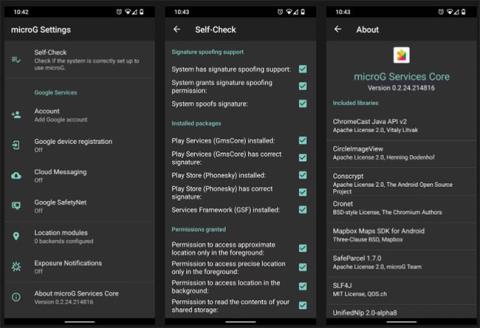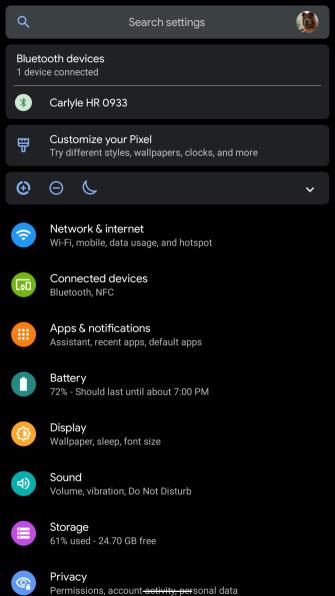Zakaj želite izvedeti, kako posodobiti storitve Google Play? Če storitve Play niso posodobljene, ne morete uporabljati številnih priljubljenih aplikacij. To pomeni, da je vaš telefon skoraj neuporaben, zato boste želeli čim prej zagnati posodobitev storitev Google Play.
Poglejmo, kaj so storitve Google Play, kako jih pravilno posodobiti in zakaj jih včasih ne morete posodobiti.
Ali veste, kako posodobiti storitve Google Play v sistemu Android?
Kaj so storitve Google Play?
Najprej je tukaj kratka razlaga, kaj dejansko so storitve Google Play.
Storitve Google Play so program, ki aplikacijam omogoča komunikacijo z Googlovo programsko opremo, kot so Gmail , Iskanje Google in Trgovina Google Play. Brez izvajanja storitev Google Play ne morete uporabljati nobene Googlove aplikacije prvega proizvajalca .
Tisti, ki ga ne morejo posodobiti, lahko še vedno uporabljajo alternativne trgovine z aplikacijami za Android, kot je Amazonova App Store, F-Droid itd. Če se vaš telefon ne posodobi na najnovejšo različico Google Play, lahko včasih dobite aplikacije, ki jih potrebujete, prek postopka, imenovanega bočno nalaganje.
Preden pa obupate nad namestitvijo storitev Google Play, si oglejte, kako te delujejo na večini tabličnih računalnikov Android, TV sprejemnikov in pametnih telefonov (z nekaj izjemami).
Kako posodobiti storitve Google Play
V večini primerov se bodo storitve Google Play posodobile brez težav. Če imate težave, razmislite o posodobitvi aplikacije Google Play Services.
Tukaj je opisano, kako ročno namestite najnovejšo različico storitev Google Play v svojo napravo.
1. Preverite internetno povezavo
Nestabilna internetna povezava je glavni vzrok, da se storitve Google Play ne posodabljajo. Pri posodabljanju se prepričajte, da ste povezani v stabilno omrežje WiFi.
Če imate še vedno težave, znova zaženite napravo, da odpravite morebitne začasne težave. Nato znova zaženite usmerjevalnik.
2. Izbrišite predpomnilnik storitev Google
Brisanje predpomnilnika storitev Google Play ali začasne lokacije za shranjevanje datotek je najboljši način za reševanje težav s posodobitvijo. Če želite to narediti, sledite tem korakom (kako to storite se lahko nekoliko razlikuje glede na vašo različico Androida in napravo).
Najprej pojdite na Nastavitve > Aplikacije in obvestila . Nato tapnite Prikaži vse aplikacije X (spodnji posnetek zaslona prikazuje vseh 95 aplikacij).



Na seznamu poiščite storitve Google Play in se jih dotaknite . Nato s seznama možnosti na strani aplikacije izberite Storage & cache . Nazadnje v meniju, ki se prikaže, kliknite Počisti predpomnilnik .


Ko to končate, znova zaženite napravo. Če ne deluje, ponovite zgornje korake, vendar namesto tega izberite Počisti shrambo .
3. Vsilite posodobitev storitev Play
Po ponovnem zagonu poskusite posodobiti storitve Play. V večini primerov tega ne bi smeli storiti, vendar je vredno poskusiti, če imate še vedno težave.
Če želite to narediti, obiščite razdelek Storitve Google Play v nastavitvah , kot je navedeno zgoraj. Razširite razdelek Napredno in tapnite Podrobnosti aplikacije , da odprete stran Trgovine Play. Če uporabljate telefon, lahko odprete stran Play Store storitev Google Play in takoj skočite tja. Zeleni gumb bo prikazal Deaktiviraj , če ste posodobili, in Posodobi, če lahko namestite novo različico.
To lahko storite tudi tako, da v spletnem brskalniku obiščete Trgovino Play in se prijavite s svojim Google Računom. Odprite zgornjo povezavo do strani storitev Google Play v storitvi Google Play in tam preverite, ali so na voljo posodobitve.

Za napredne uporabnike: Namestite storitve Google Play Beta
Zgornje bo delovalo v večini primerov. Če pa ni tako, lahko namestitev različice beta (posodobitev, ki ni bila v celoti preizkušena) storitev Google Play prisili aplikacijo v posodobitev.
Ta metoda ni priporočljiva, razen v primerih, ko ne gre drugače. Dobra točka je, da lahko vaša naprava ponovno deluje. Če pa ta metoda deluje, vas ne bo posodobila na najnovejšo različico storitev Google Play. Namesto tega se bo posodobil na preskusno različico programske opreme, kar bi lahko pokvarilo številne aplikacije, ki jih uporabljate.
Postopek je preprost in ga je najbolje izvesti na namiznem ali prenosnem računalniku, kjer se prijavite v primarni Google Račun, povezan z napravo. Najprej se pomaknite na stran javnega beta programa storitev Google Play . Na tej strani sledite povezavi pod naslovom Naročite se z naslovom URL za prijavo . Kliknite Postanite tester , da se pridružite.

Ko se prijavite, bo Google samodejno potisnil beta različico storitev Play v napravo. To lahko izsilite tako, da sledite 3. koraku zgornjega postopka.
Če si premislite, lahko kadarkoli zapustite program. Obiščite to stran , če se želite odjaviti od storitve Google Play. Vendar boste zaradi tega morda morali odstraniti storitve Play, preden bodo spet pravilno delovale.
Kdaj ni mogoče posodobiti storitev Google Play
Če spadate v eno od teh kategorij, vaš telefon morda ne bo mogel posodobiti storitev Google Play z zgoraj navedeno metodo.
Android 4.0 in starejše različice ne morejo posodobiti storitev Google Play
Od leta 2018 Google ne podpira več Android 4.0 Ice Cream Sandwich in starejših. To pomeni, da če imate napravo Android z eno od teh različic, ne morete namestiti ali posodobiti storitev Google Play. Ti uporabniki lahko namestijo ROM po meri ali poskusijo stransko naložiti alternativo Google Play Store, kot je bilo omenjeno prej.
Neregistrirani telefoni ne morejo posodobiti nobene Googlove programske opreme
Če ste napravo kupili v Indiji, na Kitajskem, na Filipinih, v Vietnamu ali kjer koli drugje v vzhodni ali jugovzhodni Aziji, je verjetno priložena nelicencirana različica storitev Google Play (ali necertificirana). Google je pred kratkim mnogim od teh uporabnikov blokiral dostop do Trgovine Play.
Vendar Google pušča odprta vrata tudi za registracijo. Vendar postopek registracije zahteva kar nekaj korakov. Pomaknite se navzdol do možnosti Registracija naprave za informacije o tem, kako to storiti.
Naprave Android so se zelo spremenile
Če ste namestili različico Androida po meri ali spremenili sistemske mape prek korena, morate upoštevati preveč stvari, ko gre kaj narobe. Tukaj navedena navodila ne bodo v veliko pomoč.
Registracija naprave: Popravite napako »Naprava ni registrirana pri Googlu«.
Za uporabo Googlove programske opreme, kot so Google Play, Gmail in Google Calendar, morajo proizvajalci naprav pridobiti dovoljenje Googla. Nekateri proizvajalci nočejo iti skozi te težave in namesto tega v svoje pametne telefone namestijo nepotrjene kopije Googlove programske opreme. Google je to že pred časom začel popravljati na napravah.
Nelicencirane različice Androida lahko še vedno posodobijo storitve Google Play. Vendar morate svojo napravo najprej registrirati pri Googlu. Postopek je enostaven. Pojdite na stran za registracijo necertificirane naprave in sledite navodilom.
Ko boste tukaj, boste morali pridobiti ID ogrodja Android vaše naprave. Najlažji način za to je uporaba aplikacije ID naprave . Zaradi težave na vaši strani verjetno nimate dostopa do Google Play. Zato boste morali APK prenesti ročno in ga naložiti za namestitev.
Nato vnesite Android ID za Google Services Framework na strani za registracijo necertificirane naprave. Postopek ni takojšen in lahko traja do nekaj ur. Ko se registrirate pri Googlu, boste lahko ročno namestili storitve Google Framework, kar vam bo omogočilo nadaljnjo uporabo (in posodabljanje) storitev Google Play.
Upajmo, da vam je ta vodnik pomagal posodobiti storitve Play brez večjih težav. Če potrebujete več informacij kot samo posodobitev storitev Google Play, ima Quantrimang.com še en vodnik, ki vam lahko pomaga. Za več podrobnosti glejte članek: Dekodiranje vseh napak, ki se pojavljajo v Googlu Play, in kako jih odpraviti .
Vodnik vključuje tudi nasvete o zakonitih spletnih mestih, ki gostijo namestitvene datoteke Android za storitve Google Play (kot tudi drugo bistveno infrastrukturo programske opreme Trgovine Play). Vendar članek ne priporoča ročne namestitve v vseh primerih. To prinaša tveganja, kot je okužba z zlonamerno programsko opremo ali uničenje vaše naprave. Poleg tega lahko ročna namestitev traja več ur. Včasih je nadgradnja opreme edina stroškovno učinkovita možnost.
Upam, da ste uspešni.